详解win8系统在虚拟机上的安装步骤
作者:chen人气:0来源:网吧系统下载站2014-07-04 10:00:35
有时候由于工作的需要,需要在虚拟机上安装win8系统,很多人以为的操作很简单,就像安装在电脑中的步骤一样,其实不是这样的,在虚拟机上安装win8系统没那么简单,就让小编来为大家详解详解吧。
1、安装好VirtualBox虚拟机软件。
软件名称:虚拟机系统VirtualBox官方中文版
软件大小84.40MB
可在百度搜索:虚拟机系统VirtualBox官方中文版 进行下载
2、启动virtual Box软件,点击新建按钮,新建一个新的虚拟系统。
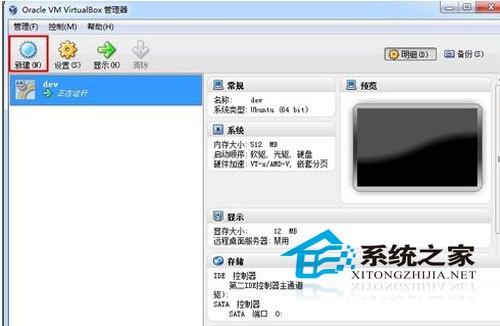
3、输入虚拟系统的名称,选择操作系统的版本,这里向大家演示的是选择32位的win8系统。
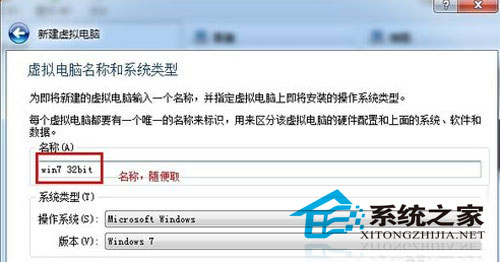
4、配置虚拟系统的内存,使用默认的512MB,可根据自己的需求调节大小,最好不要超过自己物理机的一半内存量。
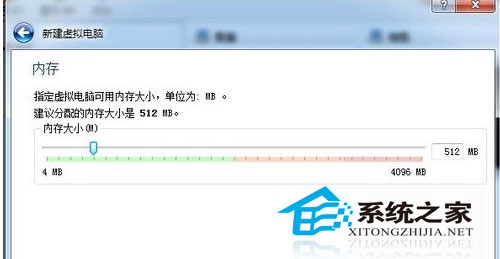
5、创新虚拟硬盘,可以用来安装操作系统和存储文件。
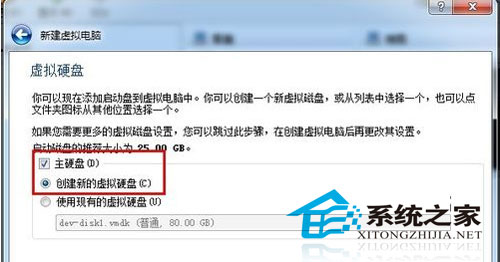
6、进入创建虚拟磁盘向导。
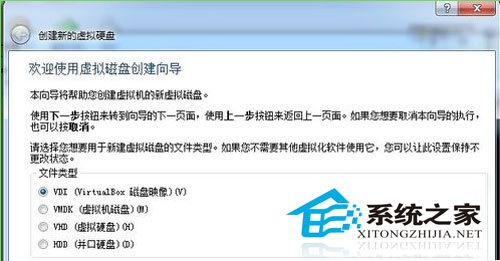
7、分配虚拟磁盘的大小。默认使用动态分配即可。它会根据系统的大小自动增加虚拟磁盘容量。
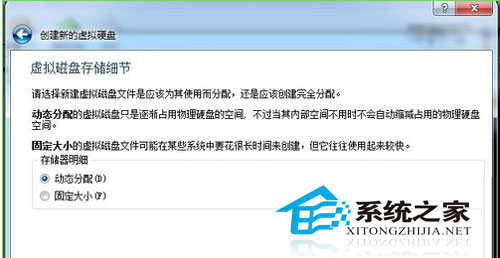
8、选择虚拟系统文件存储的地方和配置虚拟磁盘大小。这步做好后,准备工作就已经就绪。
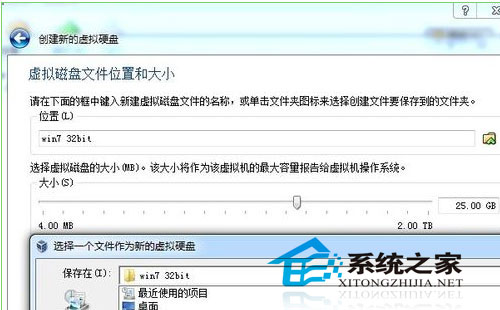
9、启动前面新建的虚拟系统。
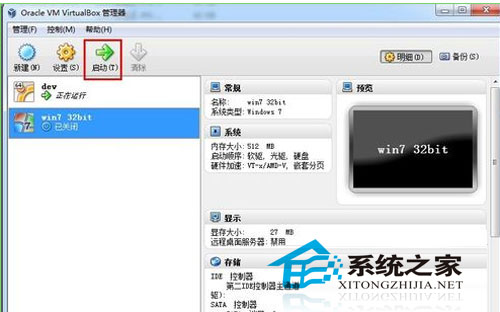
10、选择要安装的操作系统镜像文件。(ps:图中使用的是Ghost类型的win8系统。)
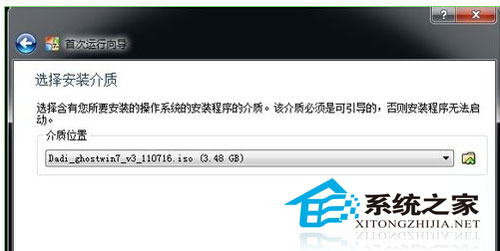
11、启动系统,进行操作系统安装。
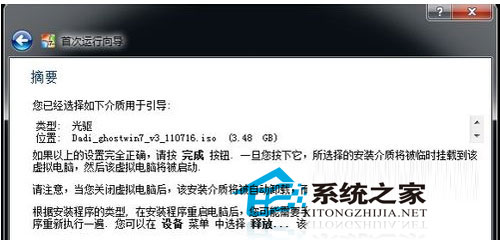
12、选择第三项来安装win8系统。
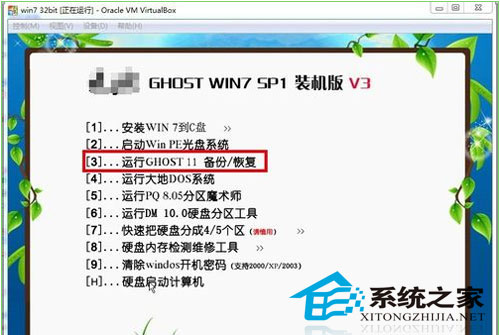
13、直接回车或者点击OK,进入Ghost系统。
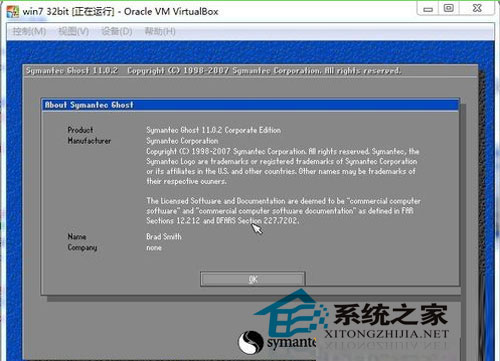
14、按图示进行操作即可。选择从镜像文件来恢复系统。
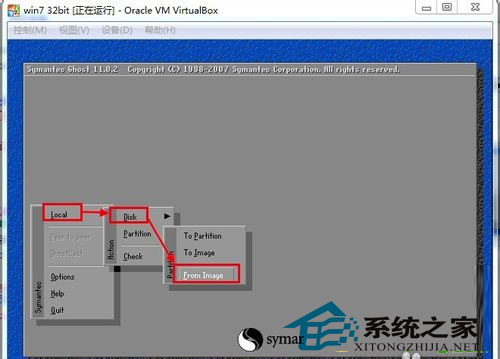
15、选择Ghost文件夹。

16、选择以.GHO结尾的文件。
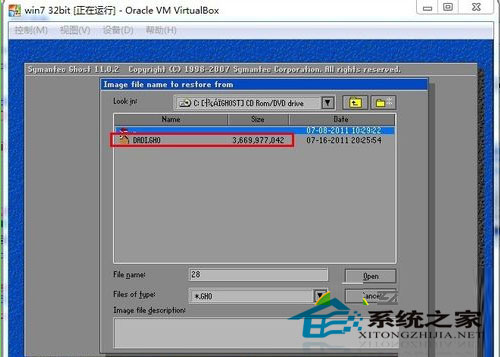
17、默认选择即可,直接选择OK进入下一步。

18、默认选择即可,选择OK进入下一步。

19、选择OK,马上进入系统恢复安装过程。
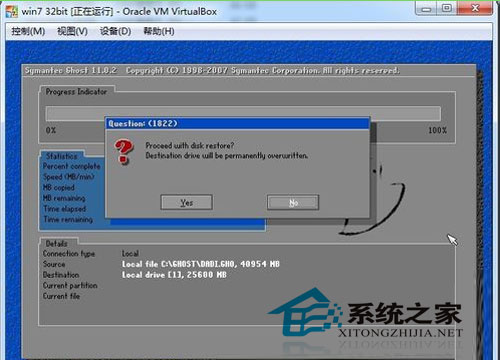
20、系统恢复安装中,等待安装完成。
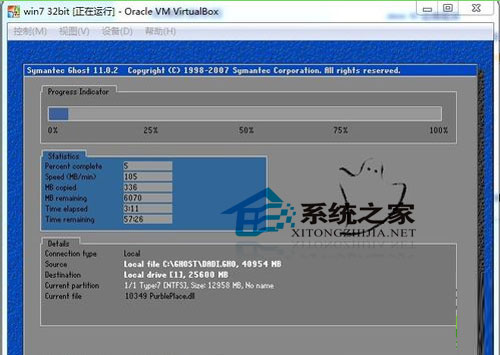
21、安装完成后,选择重启启动。重启后,会出现前面那个安装画面,选择重硬盘启动即可,就进入了win8系统。
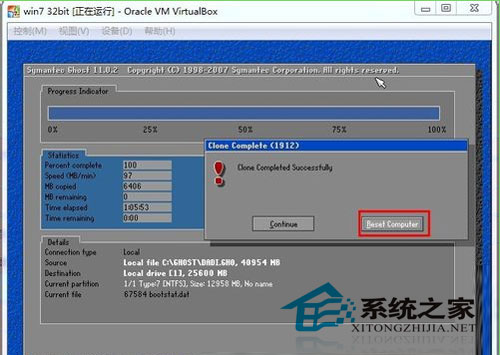
经过二十一步的操作,我们终于可以在虚拟机上把win8系统安装上了,虽然程序有点复杂,但是这是自己动手安装起来了,在电脑中使用两种系统,会让人感到有那么点成就感,希望小编的介绍对大家有所帮助。
继续阅读:win8
相关阅读
更多-
2017-03-23Windows8.1补丁包(Win8.1系统补丁)2017年3月(32位)
-
2017-03-23Windows8.1补丁包(win8.1升级补丁)更新至2017年3月(64位)
-
2017-02-28万能驱动包2017(win10/win8/win7驱动程序)
-
2017-02-16NVIDIA显卡驱动32位win7/win8 v378.66 官方最新版
-
2017-02-13win8怎么设置允许程序通过防火墙
-
2016-12-29win8系统管理员访文件夹访问被拒绝的解决方法
-
2016-11-14两种解决Radmin 3.4 注册机在Win7&Win8下无法注册的解决方法
-
2016-11-10Windows8.1补丁包(Win8.1系统补丁)2016年11月(32位)


















